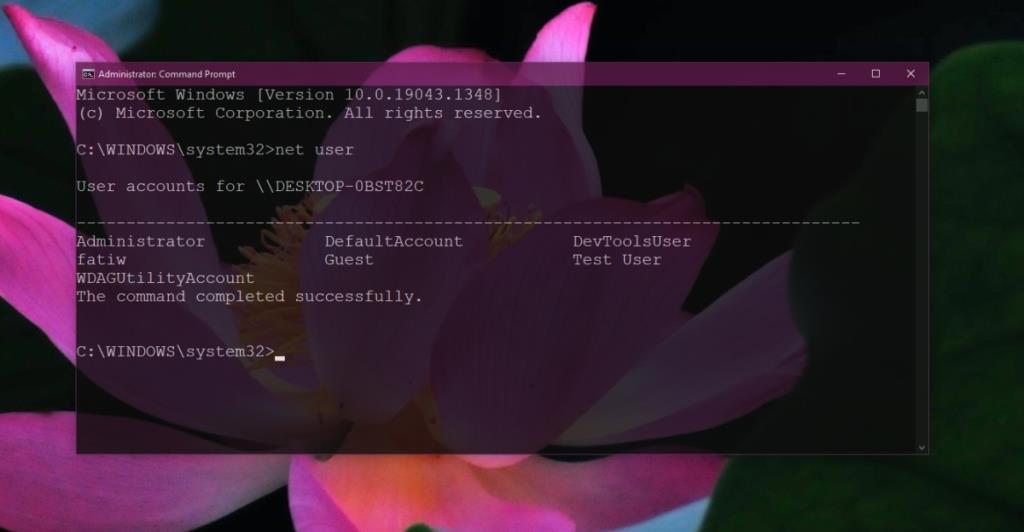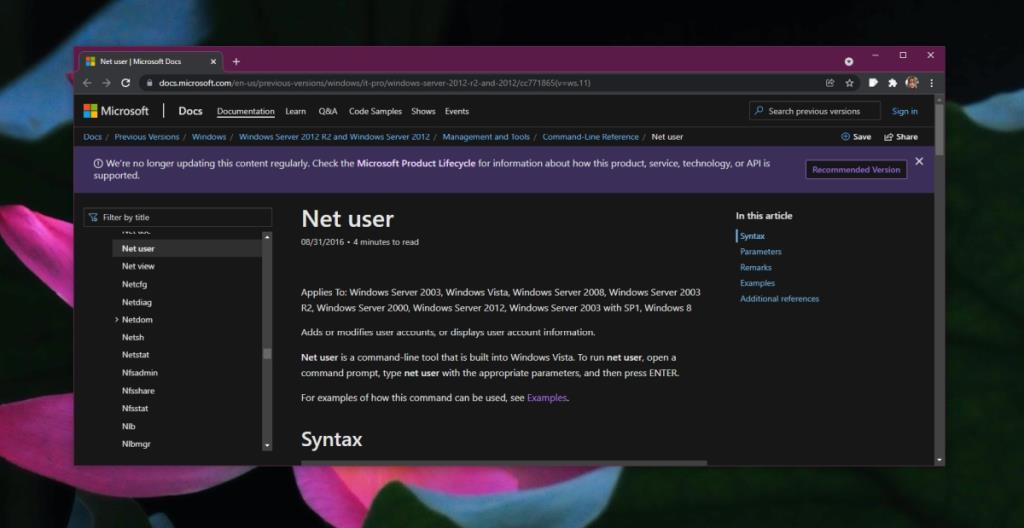Windows - это ОС на основе графического интерфейса. Пользователи получают простой в использовании интерфейс для сложных задач, таких как создание нового пользователя и настройка разрешений для него, среди прочего. Многие сложные задачи выполняются с помощью нескольких щелчков мышью, но многие из них могут быть выполнены из командной строки.
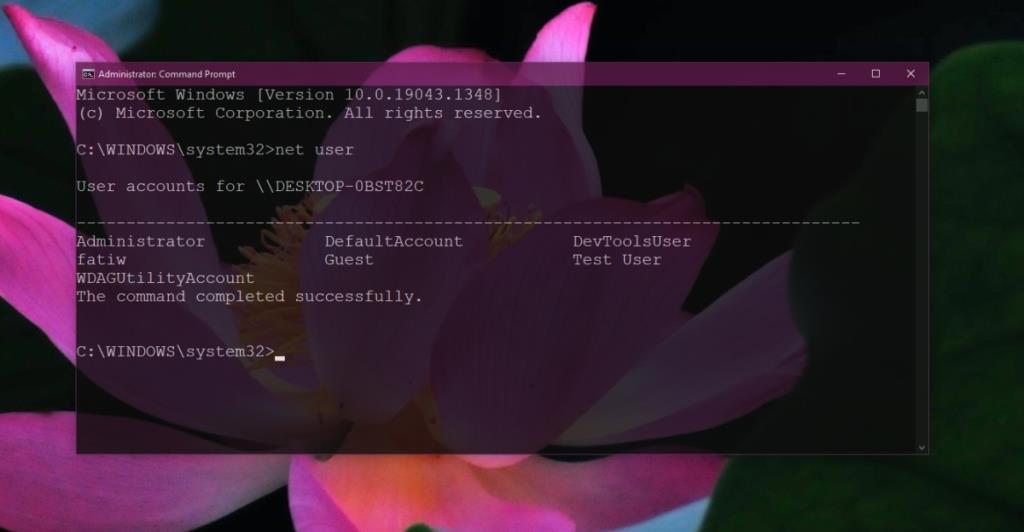
Команда Net User
Windows 10 имеет множество инструментов командной строки; некоторые инструменты, такие как инструмент ping, не имеют пользовательского интерфейса и могут использоваться только из командной строки. Инструмент Diskpart - еще один отличный пример инструмента командной строки, но у него есть приложение-аналог с графическим интерфейсом, то есть утилита управления дисками.
Net User - это инструмент командной строки в Windows 10, который позволяет пользователям управлять учетными записями пользователей в системе. Инструмент поддерживает всевозможные команды и переключатели, которые можно добавить поверх основной команды, чтобы изменить ее.
Инструмент можно использовать для:
- Создать нового пользователя
- Удалить существующего пользователя
- Изменить пользователя
- Изменить разрешения для пользователя
- Разблокировать суперадминистратора
- Установите дату истечения срока действия учетной записи
- Заставить пользователя сменить пароль при входе в систему
Список того, для чего вы можете использовать этот инструмент, довольно длинный.
Используйте команды Net User
Чтобы использовать утилиту Net User, вы должны знать, какие команды вы будете использовать и что эти команды делают. Для начала;
- Откройте командную строку с правами администратора.
- Введите чистого пользователя и нажмите Enter.
- Эта команда вернет каждого пользователя, настроенного в системе.
- Вы можете изменить команду с помощью переключателей для выполнения других операций.
- Просмотр информации для пользователя
Пользователь сети [имя пользователя]
Пример
Чистая пользовательская усталость
Создать нового пользователя
Используйте эту команду для создания нового пользователя, в котором вы должны заменить имя пользователя и пароль на имя пользователя для нового пользователя и пароль, который вы хотите установить для него. Квадратные скобки можно оставить, они не являются частью синтаксиса.
чистый пользователь [имя пользователя] [пароль]
Удалить пользователя
Вышеупомянутую команду можно изменить, чтобы удалить пользователя.
чистый пользователь [имя пользователя] / удалить
Пользовательские команды и переключатели Net
Утилита Net User имеет большое количество поддерживаемых команд и переключателей. Вы можете прочитать полный список и то, что они делают, в официальной документации, выпущенной Microsoft, здесь .
Чтобы использовать их, следуйте этому общему синтаксису:
чистый пользователь [{| *} []] [/ домен] сетевой пользователь [{| *} / add [] [/ domain]] net user [[/ delete] [/ domain]]
Квадратные скобки не являются частью синтаксиса, равно как и символы больше и меньше, однако звездочка и косая черта являются его частью и не должны удаляться.
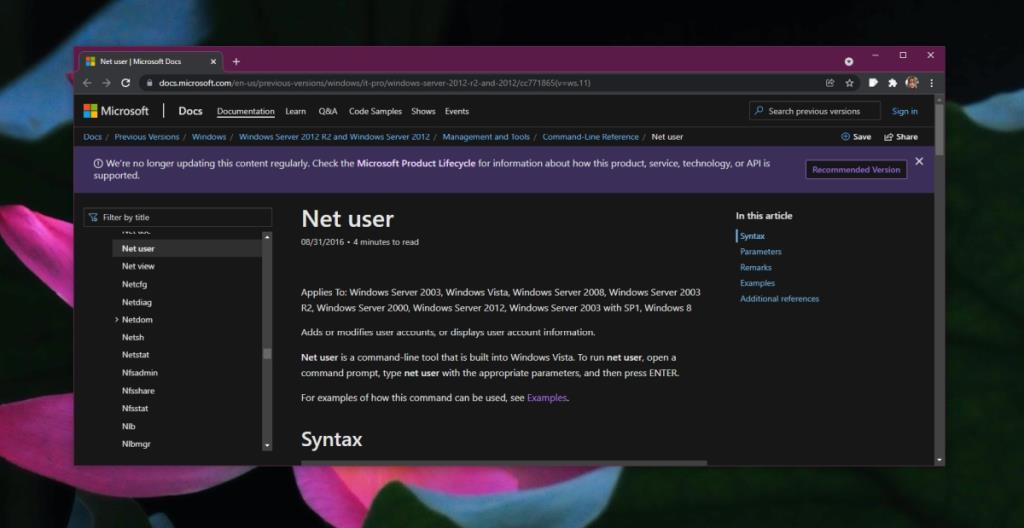
Вывод
Утилиту Net User лучше всего использовать для разблокировки суперадминистратора или для его скрытия. Большинство пользователей знают, что графический интерфейс - это гораздо более простой способ создать учетную запись пользователя или изменить ее. Некоторыми операциями, например, истечением срока действия пользователя или принуждением пользователя к смене пароля, может быть проще управлять с помощью этого инструмента. Тем не менее, вы должны быть осторожны с этим, так как вы можете в конечном итоге удалить пользователя и его файлы.